|
操作步骤Word2003具有一个“书籍折页”的功能,能够在一页纸上打印两页的内容,打印后可以从中缝装订成折叠的小册子,更便于携带和阅读。
提示
第一张纸正面:空白,1;背面:2,空白 第二张纸正面:空白,3;背面:4,21 第三张纸正面:20,5;背面:6,19 第四张纸正面:18,7;背面:8,17 第五张纸正面:16,9;背面:10,15 第六张纸背面:14,11;背面:12,13 如果用的不是双面打印机,执行“文件”→“打印”,在“打印”对话框中选择“手动双面打印”复选框。Word会在纸的一面打印,再提示将纸放回纸盒,然后在另一面打印。
备注 在官方说明中,如果单击“当前页”,Word会打印指定的页面加上属于同一张纸上的另外三页,但经笔者多次验证,除第一张纸外,打出来的均是空 白页。可以在“页码范围内”指定页码,但打印出来的同样非指定页,煞是奇怪!不知是笔者方法不对,还是Word2003中的一个bug,烦请高手告知。 另外,选择连续文本后,可以正常选定“所选内容”项打印,但无法打印不连续的选定区域。 |
 打开“页面设置”对话框,切换到“纸张”选项卡,选择一种纸型,例如“A4”。
打开“页面设置”对话框,切换到“纸张”选项卡,选择一种纸型,例如“A4”。 切换到“页边距”选项卡,在“多页”列表中选择“书籍折页”。 如果Word文档的纸张方向没有设为横向,Word会自动将其设为横向。
切换到“页边距”选项卡,在“多页”列表中选择“书籍折页”。 如果Word文档的纸张方向没有设为横向,Word会自动将其设为横向。 切换到“页边距”选项卡,键入或选择“上”、“下”、“内侧”和“外侧”的间距。
切换到“页边距”选项卡,键入或选择“上”、“下”、“内侧”和“外侧”的间距。 在“每册中页数”列表中,选择希望单个小册子包含的页数,可选择的页数为4的倍数,最大为40。如果文档中的页数超过了选择的页数,Word会自动将文档分成多个小册子来打印。当然用户也可以选择“全部”,以把整篇文档打印成一个小册子。
在“每册中页数”列表中,选择希望单个小册子包含的页数,可选择的页数为4的倍数,最大为40。如果文档中的页数超过了选择的页数,Word会自动将文档分成多个小册子来打印。当然用户也可以选择“全部”,以把整篇文档打印成一个小册子。 单击“确定”按钮,退出“页面设置”对话框。
单击“确定”按钮,退出“页面设置”对话框。